Heim >Software-Tutorial >Bürosoftware >So gehen Sie mit einem vergessenen Excel-Arbeitsblatt-Passwort um
So gehen Sie mit einem vergessenen Excel-Arbeitsblatt-Passwort um
- WBOYWBOYWBOYWBOYWBOYWBOYWBOYWBOYWBOYWBOYWBOYWBOYWBnach vorne
- 2024-04-17 14:13:051009Durchsuche
Als Erstes ist zu beachten, dass nur Excel 2007 und höhere Versionen diesen Vorgang zum Entfernen der Verschlüsselung unterstützen.
Ändern Sie zunächst das Suffix xlsx der Tabellendatei in zwei komprimierte Dateien, RAR oder ZIP.
Nachdem die Datei zu einem komprimierten Paket geworden ist, öffnen Sie sie, entpacken Sie sie und suchen Sie die Arbeitsmappe im Verzeichnis xl/worksheets darin.

Öffnen Sie die Arbeitsmappe mit der Verschlüsselung und öffnen Sie sie in Form von Notepad. Suchen Sie die Codezeile mit dem sheetProtection-Passwort, löschen Sie den Inhalt in Klammern und speichern Sie ihn.
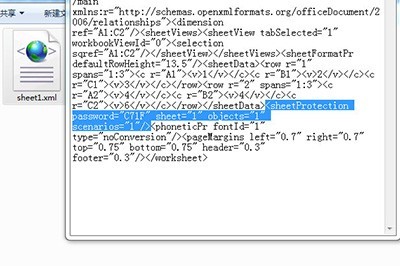
Packen Sie abschließend den Ordner neu, ändern Sie das Format des komprimierten Pakets wieder in das XLSX-Format und öffnen Sie es. Schließlich werden Sie feststellen, dass das Passwort des Formulars entfernt wurde und Sie es problemlos bearbeiten können.
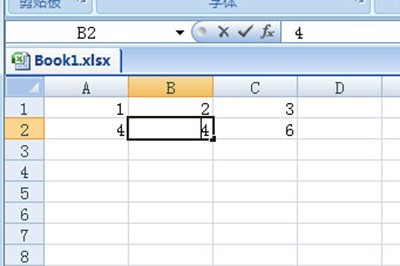
Das obige ist der detaillierte Inhalt vonSo gehen Sie mit einem vergessenen Excel-Arbeitsblatt-Passwort um. Für weitere Informationen folgen Sie bitte anderen verwandten Artikeln auf der PHP chinesischen Website!
In Verbindung stehende Artikel
Mehr sehen- Ausführliche Erklärung zum Öffnen und Lesen von CSV-Dateien
- Schritte und Vorsichtsmaßnahmen zum Öffnen und Verarbeiten von Dateien im CSV-Format
- Methoden und Tipps zum Öffnen von CSV-Dateien: Geeignet für eine Vielzahl von Software
- Eine Kurzanleitung zur CSV-Dateibearbeitung
- Erfahren Sie, wie Sie CSV-Dateien richtig öffnen und verwenden

